Met PowerToys Keyboard Manager kunt u eenvoudig toetsen of sneltoetscombinaties op uw toetsenbord aanpassen. Wilt u bijvoorbeeld dat de toets A voortaan een B invoert?
Of wilt u de bekende kopieer sneltoets Ctrl+C vervangen door Win+C? Met dit hulpprogramma kunt u dit instellen.
U bepaalt zelf welke toets of combinatie u wilt vervangen en waarmee u deze vervangt.
Deze aanpassingen kunnen systeemwijd gelden, tenzij u ze koppelt aan een specifieke app.
Zo maakt u uw toetsenbordgebruik efficiënter en meer afgestemd op uw persoonlijke voorkeur.
Toetsen of snelkoppeling opnieuw toewijzen
Om te beginnen download u Microsoft PowerToys naar uw computer.
Open PowerToys en klik op Invoer / Uitvoer, vervolgens op Keyboard Manager.
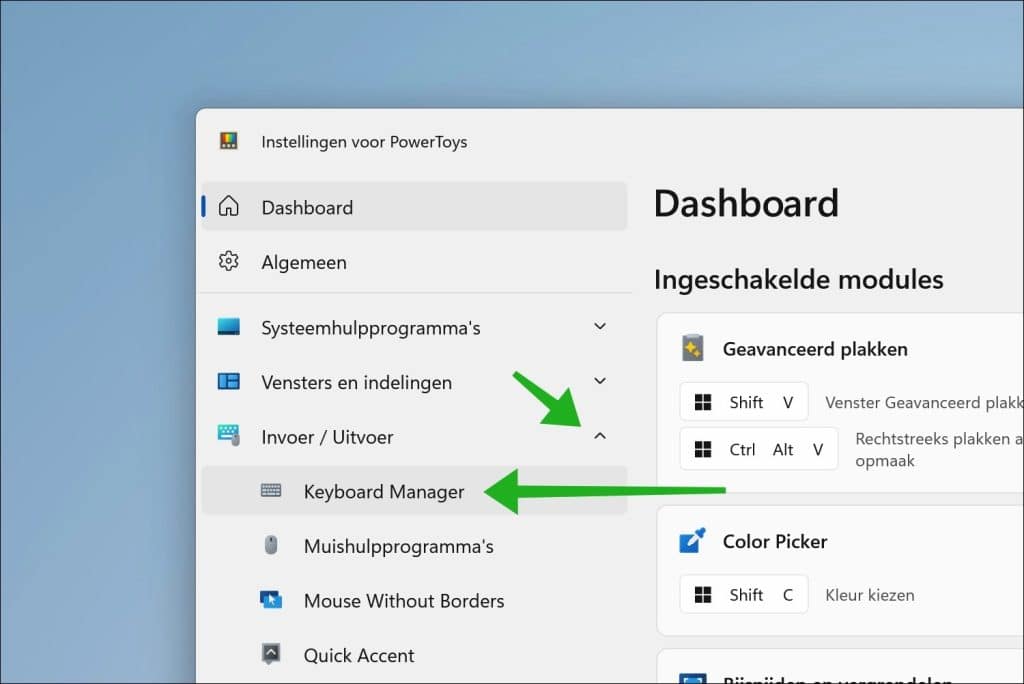
Zorg dat Keyboard Manager is ingeschakeld.
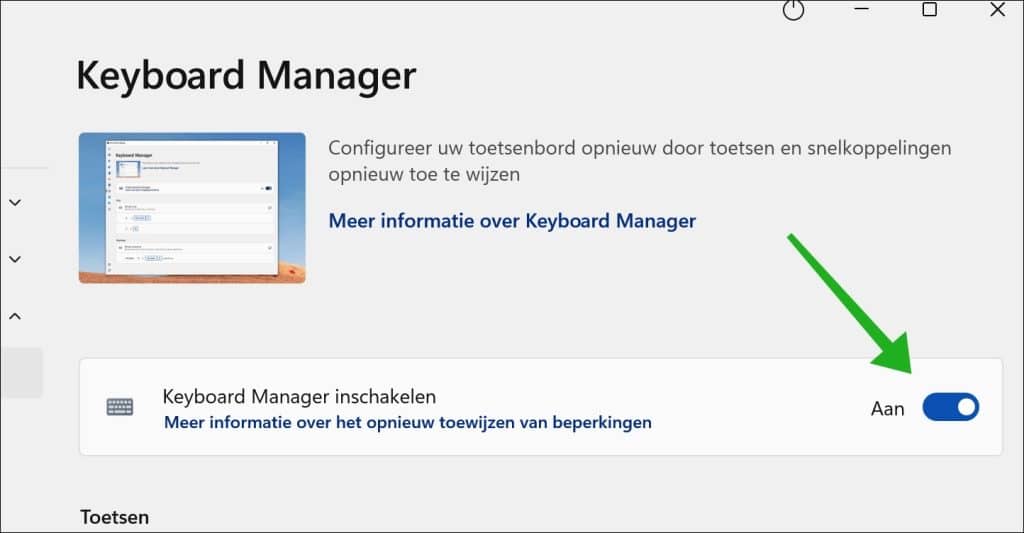
Toets toewijzen
Als u een toets of toetsencombinatie wilt toewijzen aan een andere toets of toetsencombinatie, dan klikt u op: Een toets opnieuw toewijzen.
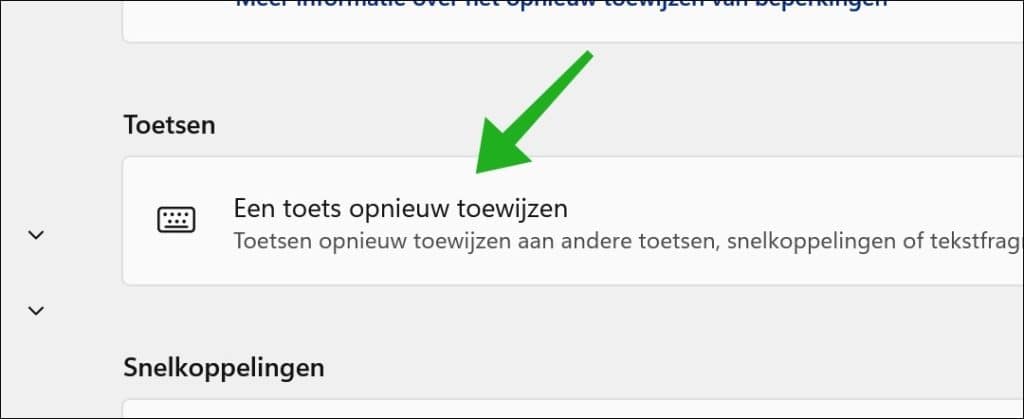
Klik vervolgens op: Sleutel opnieuw toewijzen.
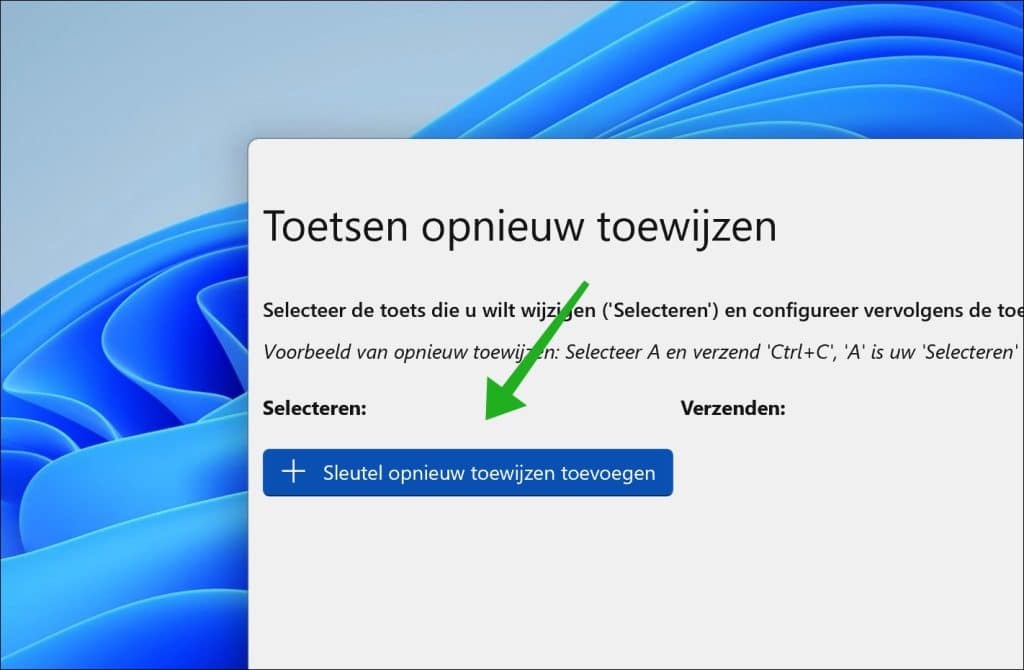
U dient nu de toets te selecteren die vervangen dient te worden, of die een tekst gaat verzenden.
Klik hiervoor op de Selecteren knop.
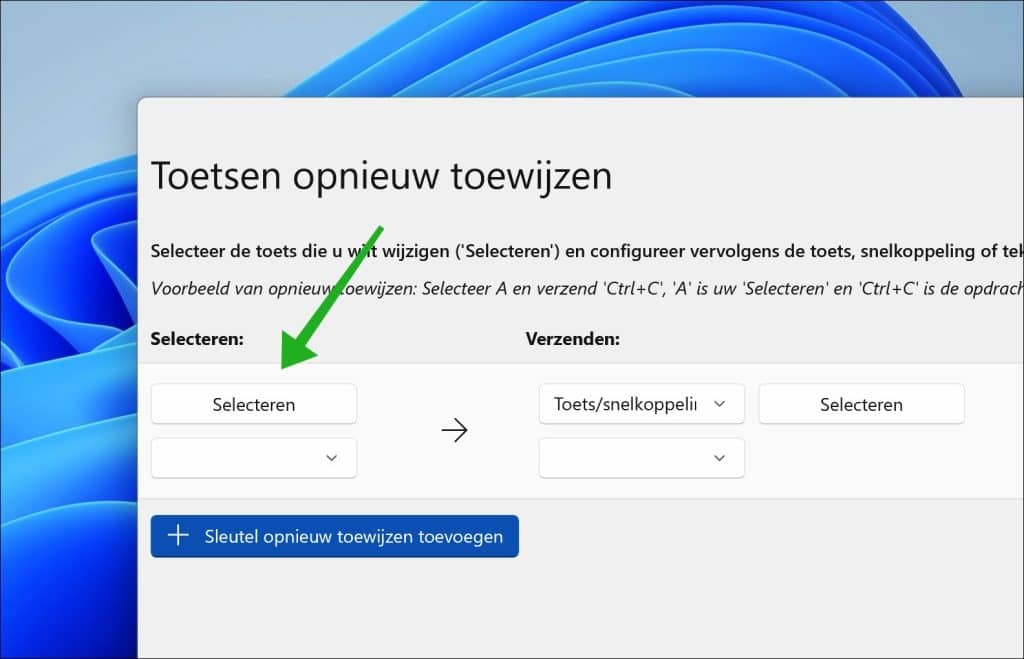
Druk nu op de toets of toetsencombinatie u wenst te vervangen door een andere toets of toetsencombinatie.
Als u opnieuw wilt beginnen drukt u op ESC, wilt u bevestigen dan drukt u op ENTER.
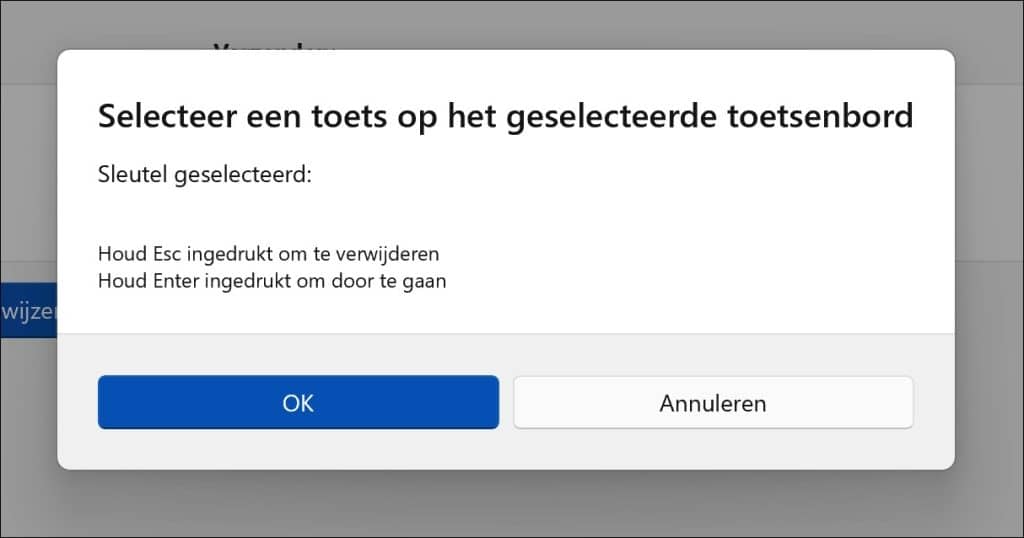
Als u een toets heeft geselecteerd, dan ziet u deze toets in het venster.
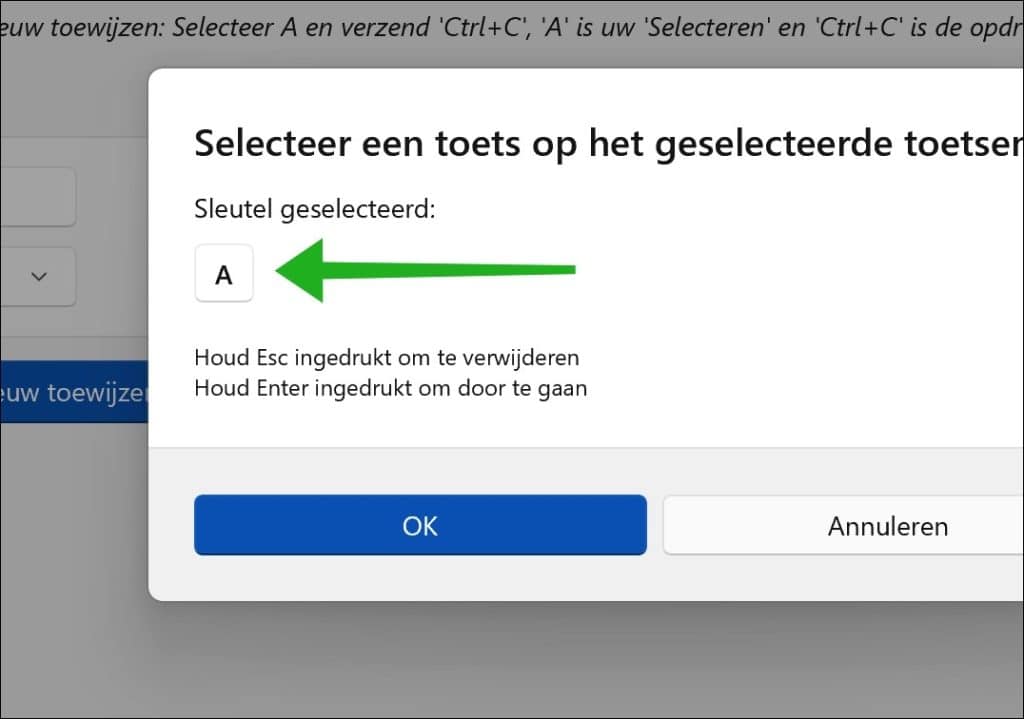
Bevestig met OK.
Nu gaan we de toets indrukken die als uitvoer moet dienen, dus de toets die weergeven wordt wanneer de eerste toets wordt ingedrukt. De vervangende toets of snelkoppeling.
Klik onder Verzenden op de Selecteren knop.
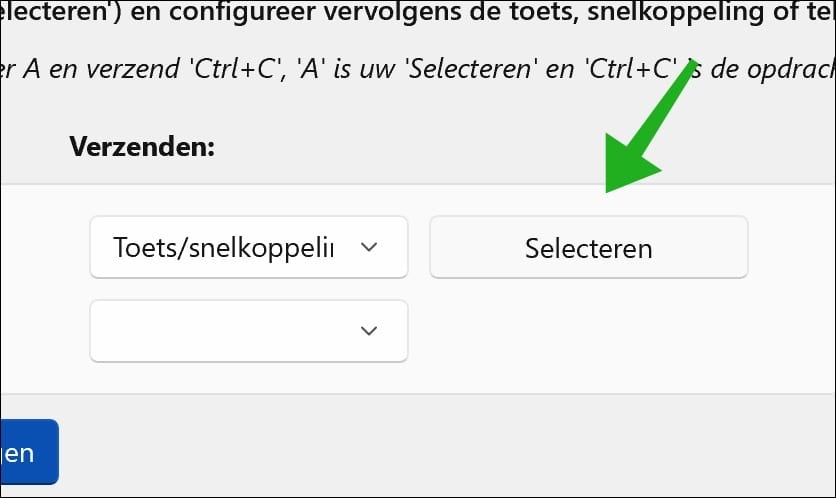
Ook hier drukt u op de toets die als uitvoer moet dienen.
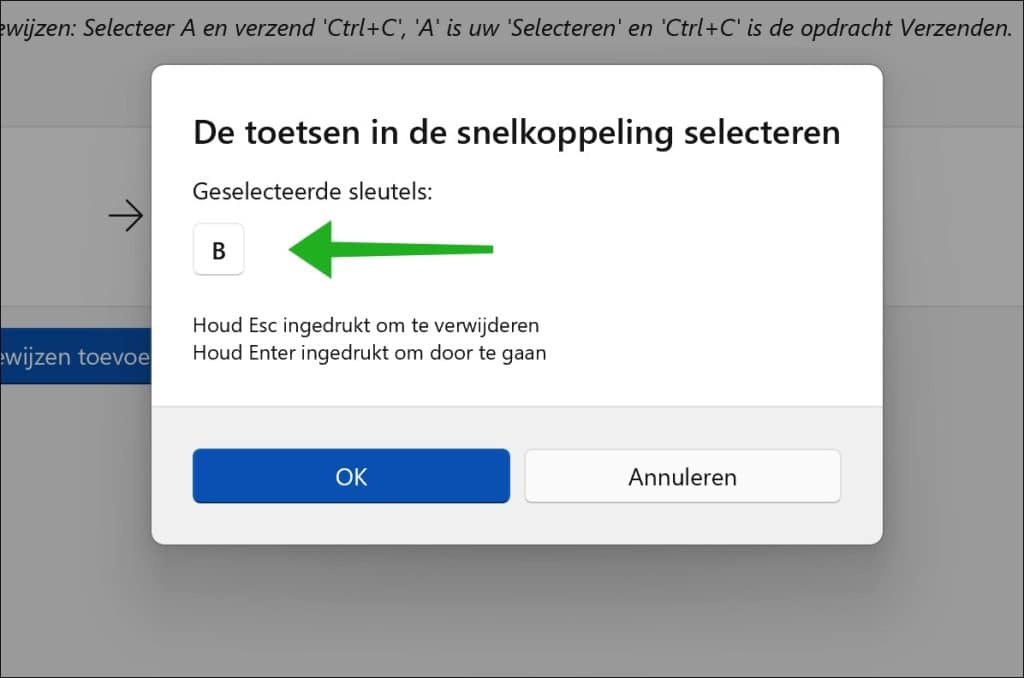
Bevestig weer met OK.
U ziet nu de te selecteren toets, en de te verzenden toets.
In dit voorbeeld is dit A en B. Bij een druk op A wordt B weergegeven.
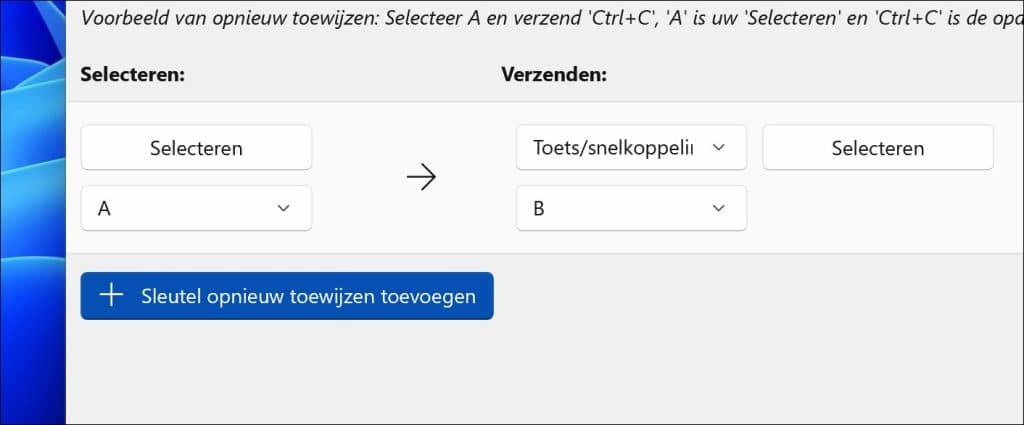
Bevestig rechtsboven door op OK te klikken.
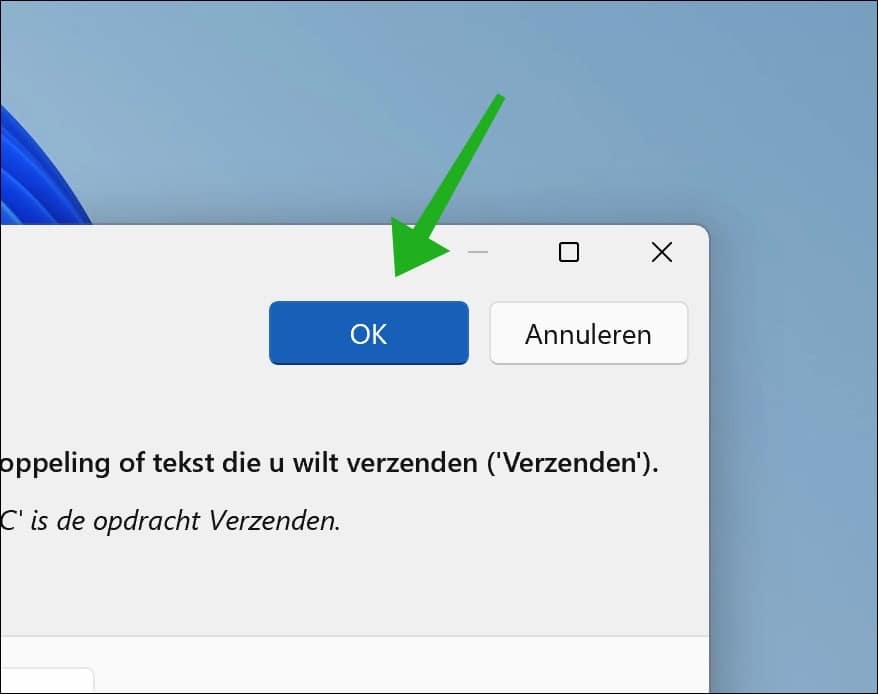
Klik op Toch doorgaan om de vervangende toets actief te maken.
Snelkoppeling toewijzen
Een snelkoppeling is in dit geval een sneltoets, bijvoorbeeld CTRL + A of CTRL + C. Deze kunt u vervangen door een andere actie.
Stel u wilt CTRL + C vervangen door in plaats van te kopiëren, een URL te openen een tekst te verzenden of een programma uit te voeren.
Klik op: Een snelkoppeling opnieuw toewijzen.
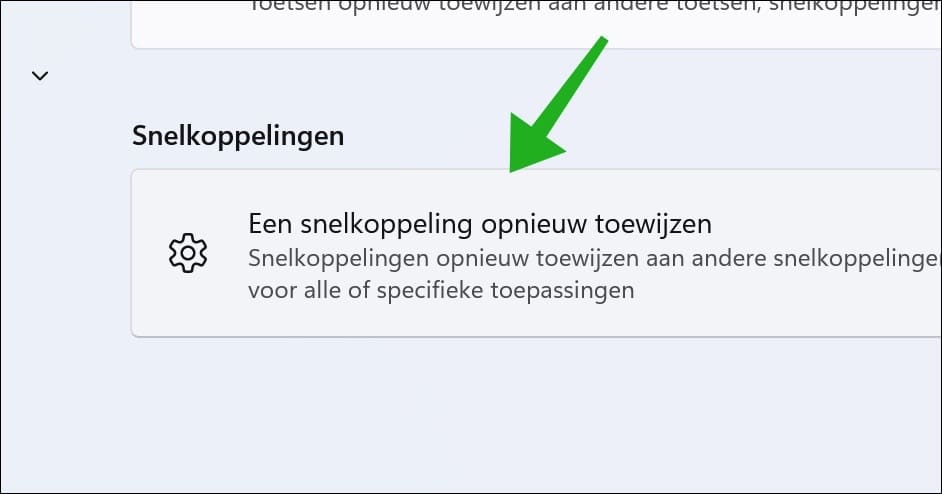
Daarna op de knop: Opnieuw toegewezen snelkoppeling toevoegen.
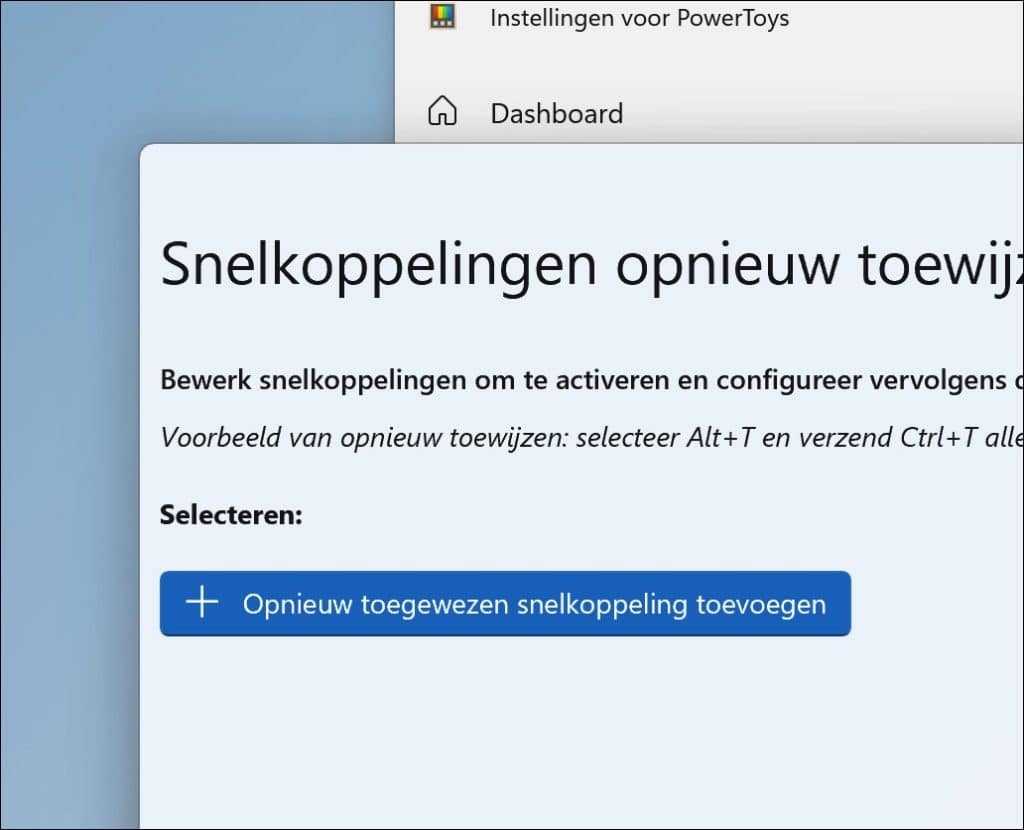
Onder Selecteren, klik op het penseeltje.

Druk op de toets of toetscombinatie die een actie moet uitvoeren.
U ziet het resultaat vervolgens verschijnen.
U kunt eventueel deze toets alleen uit te laten voeren onder specifieke gebruikers of bij exacte overeenkomst. Zet hiervoor de schuif om.
Bevestig met OK.
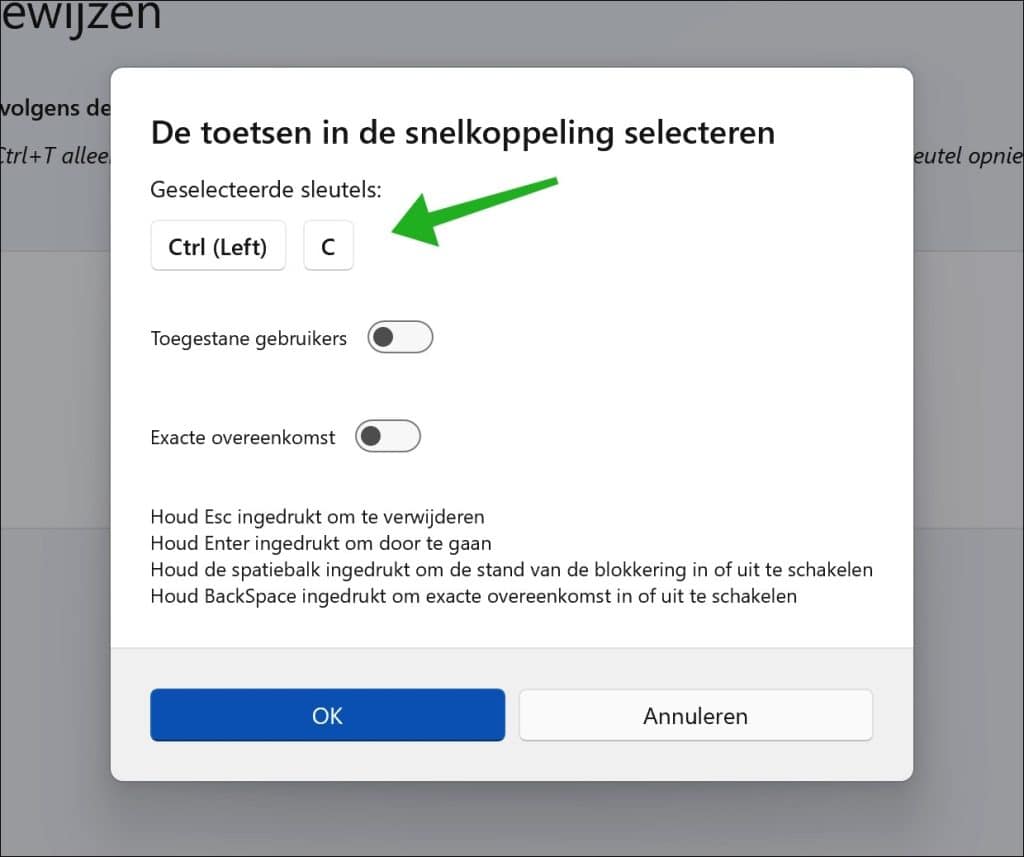
In het venster: Naar.
Selecteer u eerst een actie.
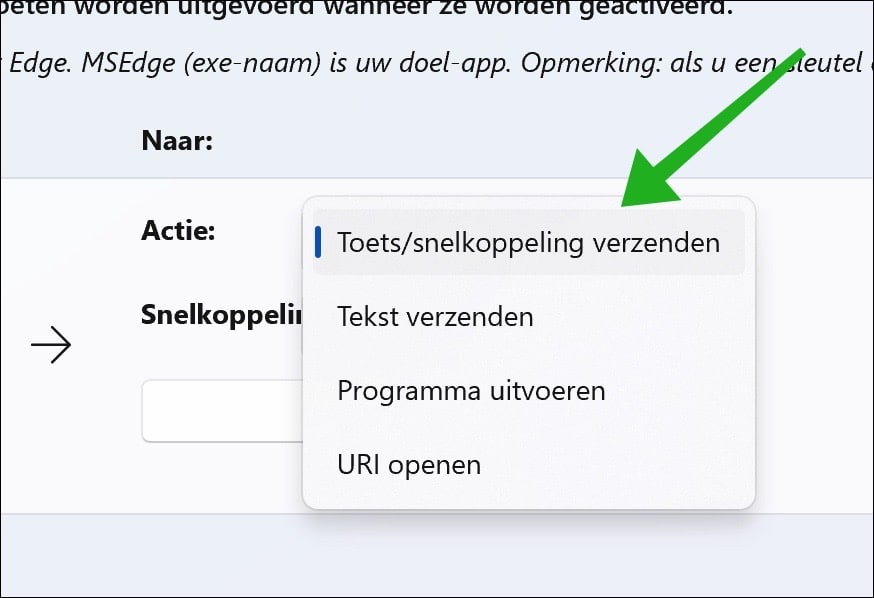
- Toets/snelkoppeling verzenden.
- Tekst verzenden.
- Programma uitvoeren.
- URL openen.
Dit is een actie die moet worden uitgevoerd bij het indrukken van de eerder aangemaakte toets of sneltoets.
In dit voorbeeld heb ik URL openen gekozen.
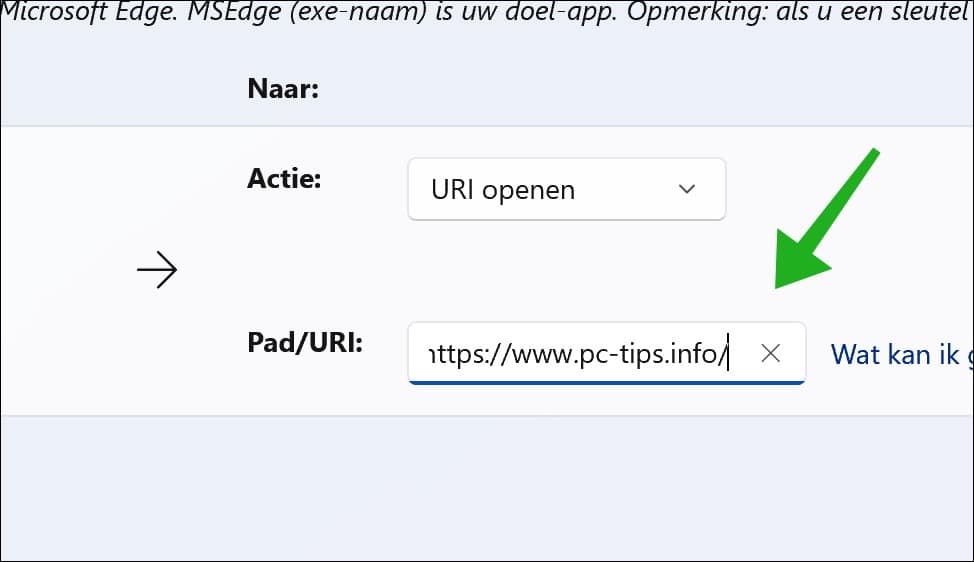
Bevestig met OK.
In dit voorbeeld opent nu de sneltoets CTRL + C de website PC Tips.
U kunt op deze manier meerdere sneltoetsen maken die verschillende (bovenstaande) acties uitvoeren.
Ik hoop u hiermee geholpen te hebben. Bedankt voor het lezen!

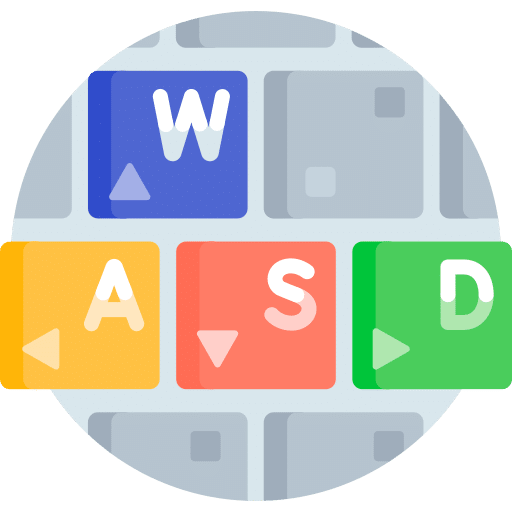
Help mee
Mijn computertips zijn gratis en bedoeld om andere mensen te helpen. Door deze pc-tip te delen op een website of social media, helpt u mij meer mensen te bereiken.Overzicht met computertips
Bekijk ook mijn uitgebreide overzicht met praktische computertips, overzichtelijk gesorteerd per categorie.Computerhulp nodig?
Loopt u vast met uw pc, laptop of software? Stel uw vraag op ons computerforum en krijg gratis computerhulp van ervaren leden en experts.